วิธีปิดสแกนไวรัส Windows 10 ไม่ให้เด้งมากวนใจ
Share
14 ต.ค. 2565

ตั้งแต่ที่ระบบปฏิบัติการคอมพิวเตอร์ Windows 10 ถูกปล่อยออกมานั้น นอกจากความสามารถและประสิทธิภาพที่ยอดเยี่ยมแล้วนั้น หนึ่งในฟีเจอร์ที่ทำให้หลายๆ คนนั้นชื่นชอบ OS รุ่นนี้ของ Microsoft นั่นก็คือ โปรแกรมแสกนไวรัสในอย่าง Windows Defender เพราด้วยประสิทธิภาพในการแสกนและกำจัดไวรัส มัลแวร์ และภัยคุกคามต่างๆ ได้เป็นอย่างดี ช่วยให้คอมพิวเตอร์และโน๊ตบุ๊คของเรานั้นมีความปลอดภัยขึ้นโดยไม่ต้องลงโปรแกรมแสกนไวรัสหรือ Security อะไรเพิ่มเติมเลย แต่ใช่ว่า Windows Defender ของยอดเยี่ยมไปซะทุกอย่าง เพราะในบางครั้งที่เราต้องดาวน์โหลดไฟล์ หรือติดตั้งอัพเดทโปรแกรมอะไรอยู่ Windows Defender ก็ดันจับไฟล์ของเราเป็นไวรัสซะอย่างงั้น จะทำอะไรก็ไม่เสร็จซะที เพราะฉะนั้นวันนี้ เราจะพาทุกคนไปดู วิธีปิดสแกนไวรัส Windows 10 อย่างไรไม่ให้มาขัดการใช้งานของเรา ส่วนจะต้องทำยังไงบ้างนั้น เราไปดูพร้อมๆ กันเลย

วิธีปิดสแกนไวรัส Windows 10 หรือ Windows Defender
สำหรับวิธีปิดสแกนไวรัส Windows 10 หรือก็คือเจ้า Windows Defender ไม่ให้มาทำงาน ขัดการดาวน์โหลดหรือติดตั้งไฟล์ของเรานั้น จะมีอยู่ด้วยกัน 2 แบบหลักๆ โดยแบบแรกนั้นจะเป็นการปิดสแกนไวรัส Windows 10 แบบชั่วคราวในหน้า Setting ส่วนแบบที่ 2 นั้นจะเป็นวิธีปิดสแกนไวรัส Windows 10 แบบถาวรซึ่งจะเข้าไปแก้ไขค่าต่างๆ ของระบบ ซึ่งวิธีการแต่ละแบบนั้นต้องทำยังไงกันบ้าง เราไปดูกันเลยดีกว่า
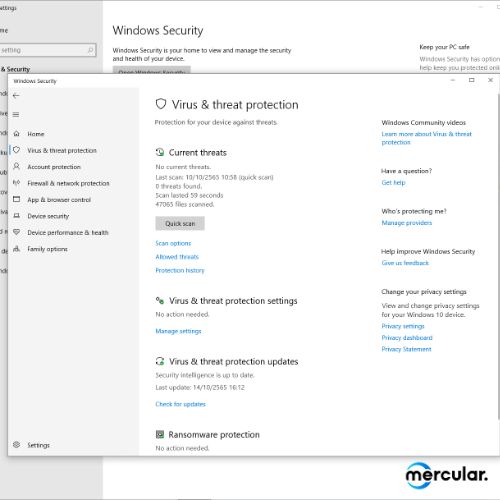
วิธีปิดสแกนไวรัส Windows 10 ชั่วคราว
- 1. เข้าไปที่ Setting > Update & Security > Window Security จากนั้นให้กดไปที่หัวข้อ Window Security
- 2. ในหน้าต่าง Window Security เลือกหัวข้อ Virus & threat protection
- 3. ในหน้า Virus & threat protection เลื่อนลงมาที่หัวข้อ Virus & threat protection setting เลือก Manage Settings
- 4. ที่หัวข้อ Real-time protection ปกติจะถูกเปิด On เอาไว้ ให้กดปิดเป็น Off ไป
เท่านี้ก็เป็นวิธีปิดสแกนไวรัส Windows 10 แบบชั่วคราว ไม่ให้ Windows Defender นั้นทำงานอยู่ในคอมพิวเตอร์ของเรา ซึ่งที่บอกว่าชั่วคราวนั้น ก็เพราะว่าเมื่อเวลาผ่านไปซักพัก หรือเราที่การปิดเครื่องคอมพิวเตอร์ของเราไป เจ้า Windows Defender ที่เราปิดไปก็จะกลับมาเปิดการทำงานใหม่อีกครั้งนั่นเอง
วิธีปิดสแกนไวรัส Windows 10 แบบถาวร
สำหรับวิธีปิดสแกนไวรัส Windows 10 แบบถาวรนั้น จะมีอยู่ 2 วิธีหลักๆ ที่คนส่วนใหญ่นั้นจะใช้ในการสั่งปิด Windows Defender โดยวิธีแรกสุดนั้นก็คือการใช้ Local Group Policy ในการแก้ไขค่าต่างๆ ใน WIndows ไม่ให้ตัวแสกนไวรัสเจ้าปัญนั้นกลับมาทำงานอีก และแบบที่สองนั้นจะเป็นการใช้ Windows Registry ในการแก้ไขค่าไฟล์ต่างๆ ซึ่งสำหรับวิธีทั้งสองนั้น Windows Registry จะสามารถใช้งานได้กับ Windows ในทุกเวอร์ชั่น ส่วน Local Group Policy นั้นจะมีให้ใช้งานเฉพาะใน Windows 10 เวอร์ชัน Pro, Enterprise และ Education เท่านั้น
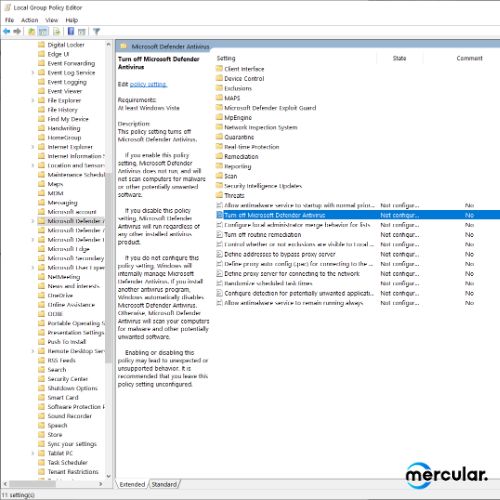
วิธีปิดสแกนไวรัส Windows 10 แบบถาวรด้วย Local Group Policy
- 1. เปิดโปรแกรม Run ด้วยการพิมพ์ในช่องค้นหาหรือกดปุ่มคีย์บอร์ด Windows + R
- 2. พิมพ์ gpedit.msc ลงในช่องว่าง แล้วกด OK
- 3. หน้าต่าง Local Group Policy Editor จะเด้งขึ้นมา
- 4. ที่หัวข้อฝั่งซ้าย ให้เลือก Computer Configuration > Administrative Templates
- 5. ที่หน้าต่างฝั่งขวา ให้เลือก Windows Components > Microsoft Defender Antivirus
- 6. เมื่อเข้ามาแล้ว ให้หาหัวข้อ Turn off Microsoft Defender Antivirus ให้กดดับเบิลคลิกเข้าไป
- 7. ในหน้าต่าง Turn off Microsoft Defender Antivirus ตรงมุมซ้ายบน ให้กดติกไปที่ Enabled จากนั้นก็กด OK
เท่านี้ ก็จะเป็นวิธีปิดสแกนไวรัส Windows 10 แบบถาวรด้วย Local Group Policy ซึ่งหากต้องการจะเปิดใช้งาน Windows Defender อีกครั้ง ก็ให้กดติกที่ Disabled แทน เป็นอันเสร็จสิ้น
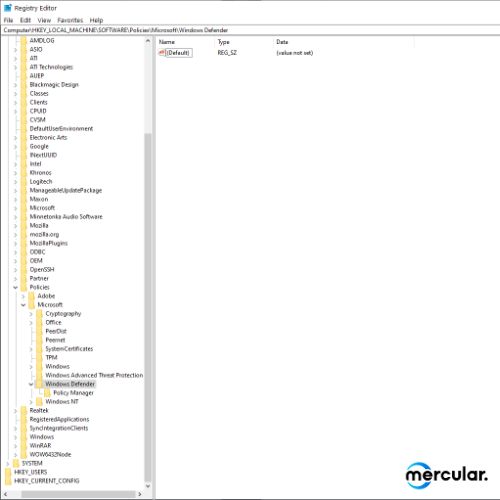
วิธีปิดสแกนไวรัส Windows 10 แบบถาวรด้วย Windows Registry
- 1. เปิดโปรแกรม Run ด้วยการพิมพ์ในช่องค้นหาหรือกดปุ่มคีย์บอร์ด Windows + R
- 2. พิมพ์ regedit ลงในช่องว่าง แล้วกด OK
- 3. หน้าต่าง Registry Editor จะเด้งขึ้นมา
- 4. ที่หัวข้อซ้ายมือ ให้เข้าไปที่ HKEY_LOCAL_MACHINE > SOFTWARE > Policies > Microsoft > Windows Defender
- 5. ที่หน้าต่างขวามือ ให้คลิกขวาที่พื้นที่ว่าง แล้วเลือก New > DWORD (32-bit) Value
- 6. ตั้งชื่อไฟล์ที่สร้างมาว่า DisableAntiSpyware
- 7. ดับเบิลคลิกไปที่ไฟล์ DisableAntiSpyware แล้วเปลี่ยนค่า Value data ให้เป็น 1 แล้วกด OK
และเท่านี้ ก็จะเป็นวิธีปิดสแกนไวรัส Windows 10 แบบถาวรด้วย Windows Registry ซึ่งหากต้องการปรับให้ Windows Defender กลับมาอีกครั้ง ก็ให้เรากลับไปลบไฟล์ที่เราสร้างไว้ใน Registry Editor ทิ้ง เท่านี้ก็เป็นอันเรียบร้อย

และทั้งหมดนี้เองก็เป็นวิธีปิดสแกนไวรัส Windows 10 ทั้งแบบชั่วคราวและถาวร สำหรับใครที่มีปัญหา แสกนไวรัสเด้งขึ้นมาขัดขวางการเปิดไฟล์ ติดตั้งหรืออัพเดทโปรแกรมอะไรต่างๆ ในคอมพิวเตอร์และโน๊ตบุ๊คละก็ ลองใช้วิธีปิดสแกนไวรัส Windows 10 ของเราดู จะไม่ไม่เจอปัญหากวนใจอีก แต่บอกไว้ก่อนเลยว่า การที่เราปิด Windows Defender ของเราลงนั้น ก็อาจจะเดป็นช่องโหว่ให้เหล่ามัลแวร์ต่างๆ นั้นเข้ามาแทรกซึมในคอมพิวเตอร์ของเราได้ด้วย เพราะฉะนั้น อย่าลืมพิจารณาในจุดนี้ด้วยละ และสำหรับบทความนี้ที่จบลงแล้ว บทความหน้าจะมีเนื้อหาอะไรที่น่าสนใจอีกบ้าง รออ่านกันไว้ได้เลย









